آیا باید مک خود را به Mojave ارتقا دهید؟
اگر از macOS High Sierra یا قدیمیتر استفاده میکنید و دائماً پیامهای ارتقاء به Mojave را میبینید، طبیعی است که از خود بپرسید، "آیا باید (Mojave)مک(Mac) خود را به Mojave ارتقا دهم ؟". مطمئناً دلایل زیادی برای انجام این کار وجود دارد، اما دلایلی نیز وجود دارد که نسخه macOS موجود خود را ارتقا ندهید(upgrade your existing macOS version) .
بسیاری از کاربران خود را در این دوراهی میبینند که آیا باید پیش بروند و مکهای(Macs) خود را ارتقا دهند یا باید منتظر بهروزرسانی جدیدتر باشند. در چنین شرایطی، بهتر است با استفاده از حقایق منطقی تصمیم بگیرید. به این ترتیب، از آخرین بهروزرسانیهای macOS استفاده نخواهید کرد و همچنین در صورت تصمیم به انجام آن، از تصمیم خود برای بهروزرسانی مک خود پشیمان نخواهید شد.(Mac)

آیا می توانم به Mojave ارتقا دهم؟(Can I Upgrade To Mojave?)
قبل از اینکه ادامه دهید، اولین کاری که باید انجام دهید این است که بررسی کنید آیا مک(Mac) شما یکی از دستگاههای سازگار برای بهروزرسانی Mojave است یا خیر. (Mojave)همه مک های اپل(Apple Macs) موجود با این نسخه سازگار نیستند.
در اعلامیه رسمی اپل ، (Apple)مک های(Macs) زیر برای سازگاری با آپدیت macOS Mojave ذکر شده است.(Mojave)
- مک بوک (اوایل 2015 یا بعد از آن)
- مک بوک ایر (اواسط 2012 یا بعد از آن)
- مک بوک پرو (اواسط 2012 یا بالاتر)
- مک مینی (اواخر 2012 یا بعد از آن)
- iMac (اواخر 2012 یا بعد از آن)
- iMac Pro (هر مدلی)
- مک پرو(Mac Pro) (اواسط سال 2010 به بعد، فقط مدل های خاص)

اگر مدل شما یکی از این مدلها است، واقعاً میتوانید به Mojave ارتقا دهید ، اما این سؤال که آیا آن را انجام دهید یا نه بیپاسخ باقی میماند.
مزایای ارتقاء مک به موهاو(Pros Of Upgrading a Mac To Mojave)
اگر به دنبال ارتقاء به Mojave هستید، انتظار دارید که ویژگی های بیشتری به دستگاه شما اضافه کند. به هر حال، به روز رسانی ها برای همین هستند.
با این حال، مانند یک سکه، دو طرف برای ارتقاء به نسخه جدیدتر macOS در مک(Mac) شما وجود دارد. اولین مورد تمام ویژگیها و پیشرفتهای جدیدی را که از یک بهروزرسانی انتظار دارید را به همراه دارد. دیگری عناصری را به همراه دارد که ممکن است برای شما مثبت نباشد.
ما در اینجا هر دو مورد را مورد بحث قرار می دهیم تا شما به نتیجه خود برسید.
1. اشکالات کمتر(1. Less Bugs)

نسخههای جدید سیستمعامل(Newer OS) قرار است هر گونه اشکالی را که در نسخههای قبلی سیستمعامل وجود داشت برطرف کنند. macOS Mojave دقیقاً این کار را برای شما انجام می دهد و به شما کمک می کند تا از شر بسیاری از اشکالاتی که قبلاً در Mac خود با آن مواجه بودید خلاص شوید . همچنین بهبودها و پیشرفت هایی را در سیستم کلی دستگاه به ارمغان می آورد.
اگر با مشکل بزرگی در High Sierra یا Sierra در حال اجرا مک(Mac) خود مواجه بودید ، بهروزرسانی Mojave احتمالاً آن را برای شما برطرف خواهد کرد.
2. حالت تاریک بومی جدید(2. A New Native Dark Mode)
حالت تاریک(Dark) یکی از موارد پرطرفدار این روزها است و تقریباً در هر برنامه محبوب موجود در آنجا قابل مشاهده است. با بهروزرسانی macOS Mojave ، یک ویژگی حالت تاریک بومی برای دستگاه مک(Mac) خود دریافت میکنید .
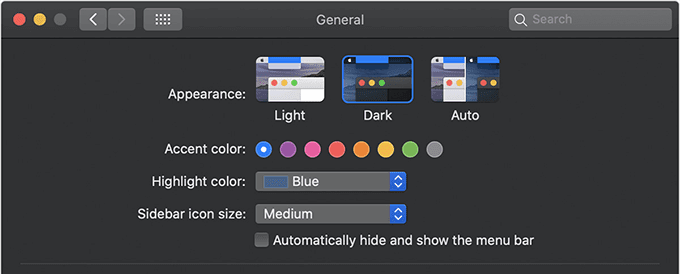
اگر از یک برنامه شخص ثالث برای دریافت اثر این حالت استفاده کرده اید، دیگر نیازی به انجام آن ندارید زیرا ویژگی بومی اکنون برای شما در دسترس است. می توان آن را از داخل منوی تنظیمات مک فعال کرد.(Mac)
3. مدیریت بهتر فایل با پشته ها(3. Better File Management With Stacks)
اگر شما فردی هستید که از دسکتاپ خود برای قرار دادن تقریباً هر چیزی که روی آن کار می کنید استفاده می کنید، احتمالاً دسکتاپ شما مملو از همه فایل های اینجا و آنجا است. یکی از ویژگی های Mojave Stacks است که دقیقاً این مشکل را برای شما حل می کند.

یک پشته(Stack) روی دسکتاپ شما چندین نماد دسکتاپ شما را در - Stacks ترکیب می کند. میتوانید پشتههای(Stacks) سفارشی ایجاد کنید تا فایلهای خود را روی دسکتاپ خود ذخیره کرده و به آنها دسترسی داشته باشید، بدون اینکه مجبور باشید صفحه اصلی خود را به هم بریزند.
4. با عکسهای درون The Finder کارهای بیشتری انجام دهید(4. Do More With Photos From Within The Finder)
عکاسان یا تقریباً همه دوستداران عکس خوشحال خواهند شد که بدانند Mojave دارای ویژگی است که به شما امکان می دهد عکس های خود را از داخل Finder کارهای بیشتری انجام دهید . پیش از این(Earlier) ، شما فقط می توانستید جزئیات کمی در مورد یک عکس و پیش نمایش آن در Finder مشاهده کنید.

نمای گالری(Gallery) جدید ویژگی های بیشتری را به آن اضافه می کند و به شما امکان می دهد ابرداده(view more metadata) ها و پیش نمایش های بیشتری از عکس های خود را مشاهده کنید. حتی یک نوار لغزنده در پایین وجود دارد تا در میان عکسهایتان اسلاید کنید.
5. ابزار بهبود یافته اسکرین شات(5. An Improved Screenshot Tool)
نسخه های قبلی macOS قبلاً دارای ابزارهای اسکرین شات عالی بودند(macOS versions already had great screenshot tools) اما به روز رسانی Mojave آن را به سطح کاملاً جدیدی می آورد. در Mojave ، وقتی یک اسکرین شات می گیرید، یک پیش نمایش کوچک از فایل گرفته شده به شما نشان داده می شود. می توانید روی آن کلیک کنید تا بلافاصله ویرایش آن را شروع کنید.

همچنین، این ویژگی قابل تنظیم است به این معنی که اگر دیگر نمیخواهید پیشنمایشها را خاموش کنید. اگر از ویژگی iOS 11 در دستگاه های iOS خود استفاده کنید و آن را دوست داشته باشید، آن را دوست خواهید داشت.
معایب ارتقاء مک به موهاو(Cons Of Upgrading a Mac To Mojave)
در زیر برخی از دلایل عدم ارتقاء به Mojave آورده(Mojave) شده است.
1. کندتر عملکرد مک(1. Slower Mac Performance)
اگر یک مک(Mac) واقعا قدیمی دارید که می خواهید آن را ارتقا دهید، باید از انجام آن خودداری کنید. بهروزرسانیهای جدیدتر(Newer) macOS از جمله Mojave ممکن است با دستگاههای جانبی قدیمی دستگاه شما چندان عالی کار نکنند. در نتیجه، عملکرد مک(Mac) شما ممکن است کند شود.
2. برنامه های 32 بیتی هشدارها را نشان می دهند(2. 32-bit Apps Will Show Warnings)
اگر از برنامههای 32 بیتی در نسخه فعلی macOS خود استفاده میکنید(use 32-bit apps on your current macOS version) ، این برنامهها اکنون با باز کردن آنها یک پیام هشدار نشان میدهند.

اگر بسیاری از برنامه های شما 32 بیتی هستند، احتمالاً می خواهید از دریافت به روز رسانی خودداری کنید.
3. به یادگیری استفاده از ابزارهای جدید نیاز دارد(3. Requires Learning To Use New Tools)
ابزارهای جدید در Mojave قبل از اینکه بتوانید از آنها به طور کامل استفاده کنید نیاز به کمی یادگیری دارند. (require a bit of learning)اگر آماده نیستید یا زمان لازم برای یادگیری چیزهای جدیدی را ندارید، احتمالاً بهتر است از نسخه فعلی macOS خود استفاده کنید.
آیا باید به موهاو ارتقا دهم؟(Should I Upgrade To Mojave?)
آره(Yes)
اگر برایتان مهم نیست که چند چیز جدید یاد بگیرید، برنامه های 32 بیتی خود را با برنامه های 64 یا جایگزین جایگزین کنید و یک مک(Mac) نسبتاً مدرن داشته باشید .
خیر(No)
اگر یک مک(Mac) قدیمی دارید ، به دنبال ویژگی های جدید نیستید و همه چیز روی دستگاه شما به خوبی کار می کند.
Related posts
یک آدرس MAC را در ویندوز یا OS X تغییر دهید یا جعل کنید
"نمی توان نرم افزار را برای چاپگر نصب کرد" را در OS X برطرف کنید
مشاهده رمزهای عبور ذخیره شده Wi-Fi (WPA، WEP) در OS X
نحوه ایجاد یک تصویر دیسک رمزگذاری شده در OS X
بهترین میانبرهای صفحه کلید Mac OS X
20 نکته برای استفاده بیشتر از Finder در مک
نحوه نگاشت مجدد کلیدهای Fn در مک
چگونه از خوابیدن مک خود جلوگیری کنیم
5 راه برای ترک اجباری برنامه ها در مک شما
نحوه اسکن کردن با Image Capture در مک
نحوه یافتن و ارتقاء برنامه های 32 بیتی در مک
چگونه فضا را در رایانه Mac OS X خود به سرعت آزاد کنید
نحوه جایگزینی و ادغام فایل ها در مک
نحوه بهروزرسانی برنامههای Mac OS X و Mac از ترمینال
نحوه اجباری خالی کردن سطل زباله در مک
نحوه رفع عدم کارکرد Drag & Drop در مک
کلیدهای خاصی در مک شما به درستی کار نمی کنند؟
نحوه فرمت کردن کارت SD در مک
بهترین برنامه ها برای مک در سال 2020
با این نکات و ترفندها مانند یک حرفه ای در مک از صفحه اسکرین شات بگیرید
